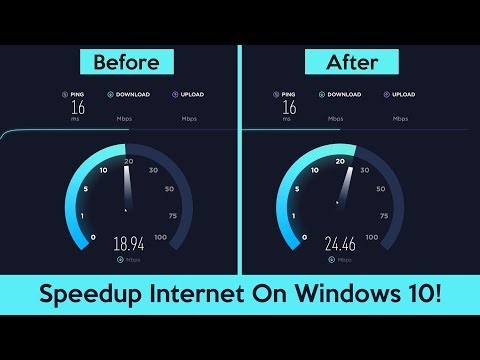Bu yazıda, bir D-Link yönlendiricide portların nasıl açılacağını bulacağız. Ayrıntılı olarak, D-Link DIR-615 örneğini kullanarak, bir program, oyun veya sunucu için bağlantı noktası yönlendirme işlemini ele alacağız. D-Link DIR-615'imde hafif bir kontrol paneli bulunan yeni bir aygıt yazılımı yüklü. Bu makale birçok D-Link yönlendiricisi için uygundur: D-Link DIR 300, DIR 320, DIR 620, vb. Aşağıdaki ekran görüntülerinde benimki ile aynı kontrol paneline sahipseniz, bu talimatı güvenle takip edebilirsiniz.
Evet, artık birçok program çalışması için ihtiyaç duydukları bağlantı noktalarını açıyor. UPnP teknolojisini kullanarak yapıyorlar. Ancak yine de, istenen bağlantı noktasını manuel olarak açmanız gereken durumlar vardır. İnternetten erişilmesi gereken programlar ve bazı oyunlar için bağlantı noktalarını açmanız gerekir. Diyelim ki DC ++ kurulu, bir tür torrent veya World of Warcraft gibi bir oyun var. Bu program için internetten gelen bir istek var ve bir yönlendiriciye çalışıyor. D-Link yönlendiricide bir bağlantı noktası açarak, yönlendiriciye böyle bir bağlantı noktası için bir isteğin böyle bir bilgisayara gönderilmesi gerektiğini söylüyoruz.
D-Link DIR-615, DIR-300 ve diğer modellerde bağlantı noktalarını açma
Bağlantı noktası yönlendirme, yönlendiricinin kontrol panelinde yapılandırılır. Bu nedenle önce ayarlara gitmemiz gerekiyor. Bunu yapmak için şu adresteki tarayıcınıza gidin: 192.168.0.1 (veya 192.168.1.1). Kullanıcı adınızı ve şifrenizi girin. Standart - yönetici ve yönetici... Ayarlara giremiyorsanız, D-Link cihazları için ayrıntılı talimatlara bakın.
Ayarlarda sekmeye gidinGüvenlik duvarı/Sanal sunucular... Ve düğmeye bas a ekle.

Öyleyse, gerekli alanları doldurun. Önce doldurmamız gereken her alanın bir açıklamasını yapacağım ve ardından daha net hale getirmek için bir ekran görüntüsü ekleyeceğim.
- Lütfen açılır listeye dikkat edin
- Tarlada İsim, D-Link'inizde bağlantı noktasını açtığınız programın veya oyunun adını belirtebilirsiniz.
- Protokol - gerekli protokolü seçin.
- Alanlar
- Dahili bağlantı noktası (başlangıç) veDahili bağlantı noktası (uç)... Burada portu veya yine yukarıda belirttiğimiz porttan trafiğin gideceği port aralığını belirtiyoruz.
- Dahili IP - buradaki listeden IP trafiğinin yeniden yönlendirileceği bilgisayarı seçin. Bağlantı noktasını açtığımız bilgisayarın listeden seçilebilmesi için yönlendiriciye bağlı olması gerekir.
Kural olarak, hakkında yazmadığım alanların geri kalanının doldurulmasına gerek yoktur. Gerekli tüm alanları doldurduğunuzda, düğmesine tıklayın Uygulamak.

Düzenlenebilen (üzerine tıklayarak) veya silinebilen oluşturulan kuralı göreceksiniz. Bağlantı noktası iletimi için tamamen aynı şekilde yeni kurallar oluşturabilirsiniz.

Ardından, ayarları kaydetmeniz ve yönlendiriciyi yeniden başlatmanız gerekir. Sistem - Kayıt etmek. Sistem - Yeniden başlat.

Ve birkaç önemli nokta.
Her şeyi doğru yaptıysanız (ayarları kontrol ettiyseniz), ancak ihtiyacınız olan program veya oyun hala İnternet'ten paket almıyorsa, güvenlik duvarınız bunları engelliyor olabilir. Standart, Windows'ta yerleşiktir veya yüklediğiniz üçüncü taraf (genellikle antivirüs içinde yerleşiktir). Bir kural oluşturmanız ve istenen bağlantı noktasından isteklere izin vermeniz gerekir. Veya kontrol süresi boyunca tamamen devre dışı bırakın.
Portu açtığımızda bilgisayarın IP adresini belirttik. Listede birçok cihazınız olabilir. Doğru bilgisayarı nasıl bulurum? Sekmeyi açın Durum/DHCP... Şu anda bağlı olan tüm cihazlar, IP'leri ve isimleri belirtilecektir. Ada göre, ihtiyacınız olan bilgisayarı zaten seçebilirsiniz. Bu konuyu burada yazdım.
Açılacak bağlantı noktasını veya bağlantı noktası aralığını nasıl bilebilirim?
Bunun hakkında yukarıda yazdım. Bu bilgiler oyun veya program ayarlarında görüntülenmelidir. Bağlantı noktası burada açıkça belirtilmiştir. Ayrıca, bu tür bilgiler programın yardımında ve resmi web sitesinde olmalıdır. Son çare olarak google :)
Görünüşe göre hiçbir şeyi unutmadım. Bir şey varsa, yorumlarda sorun.